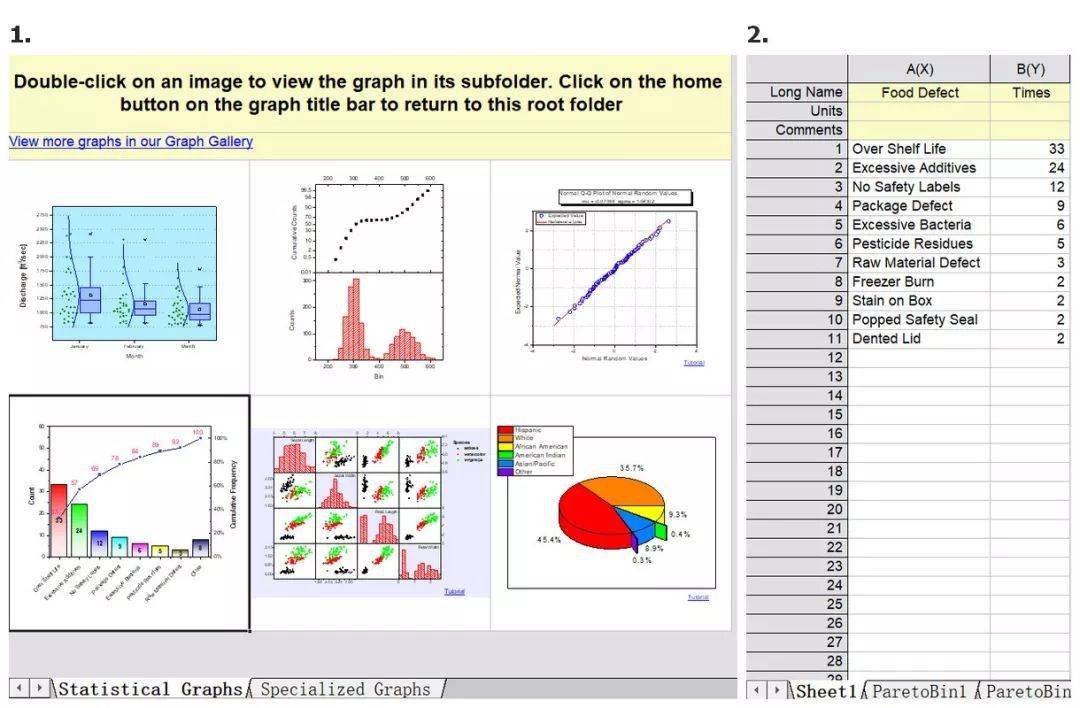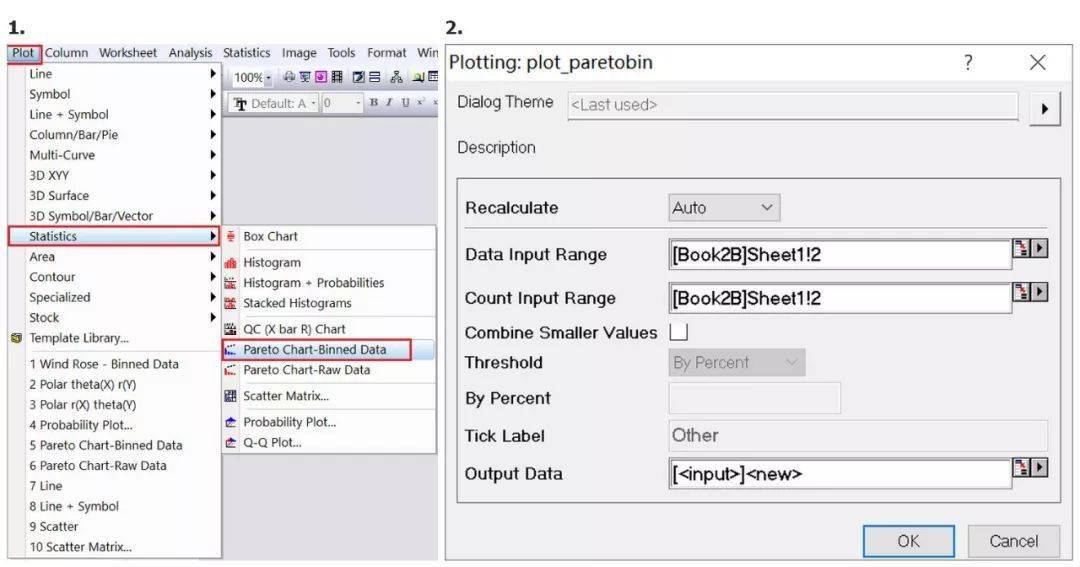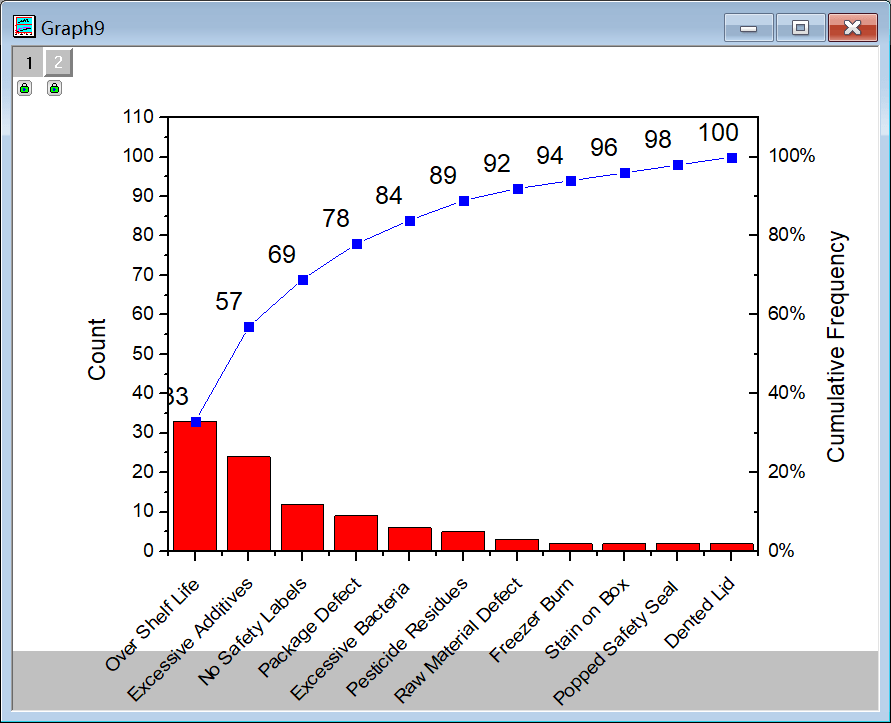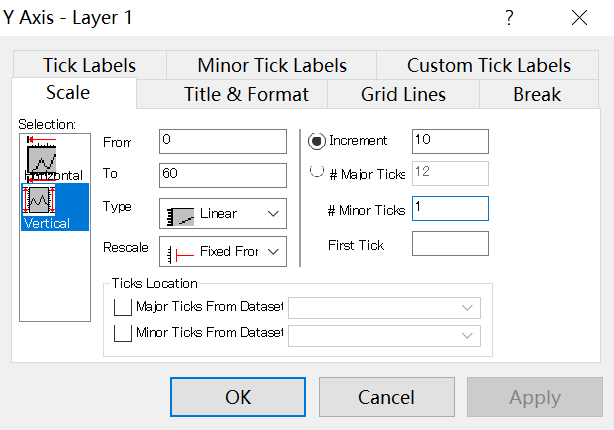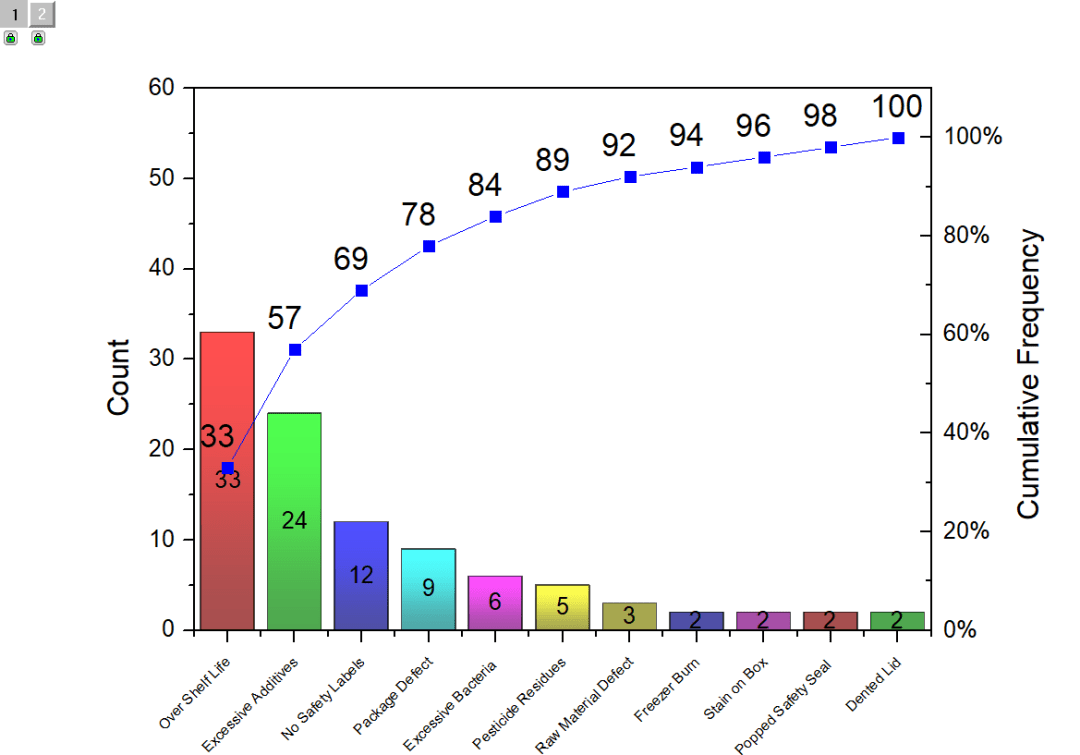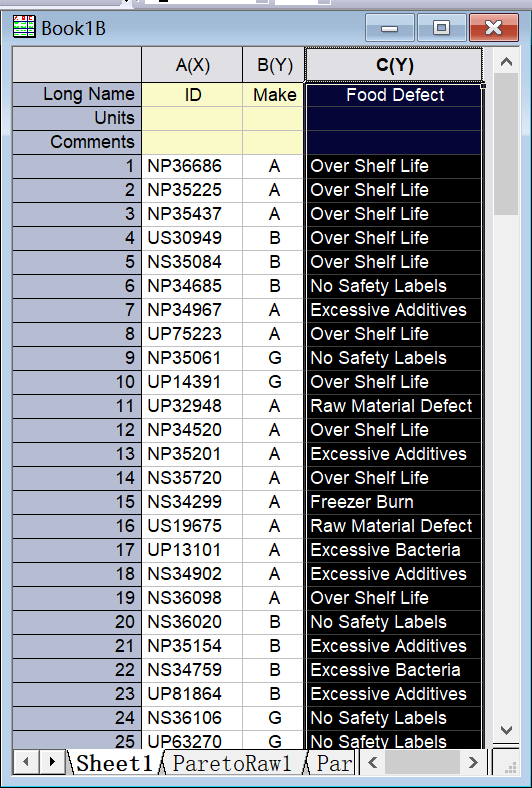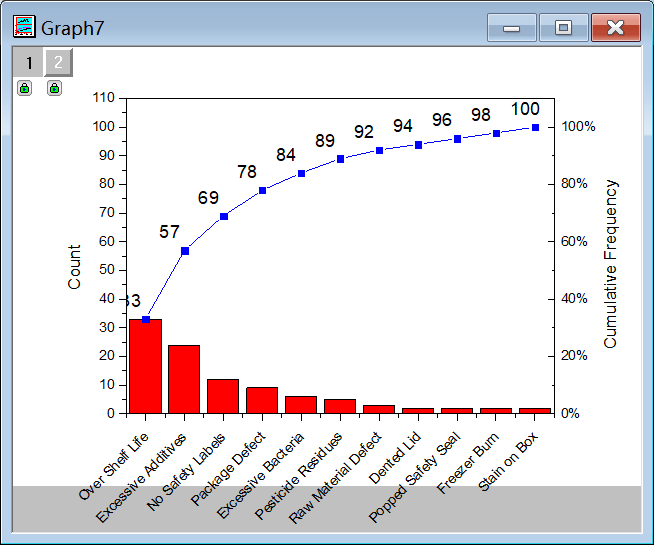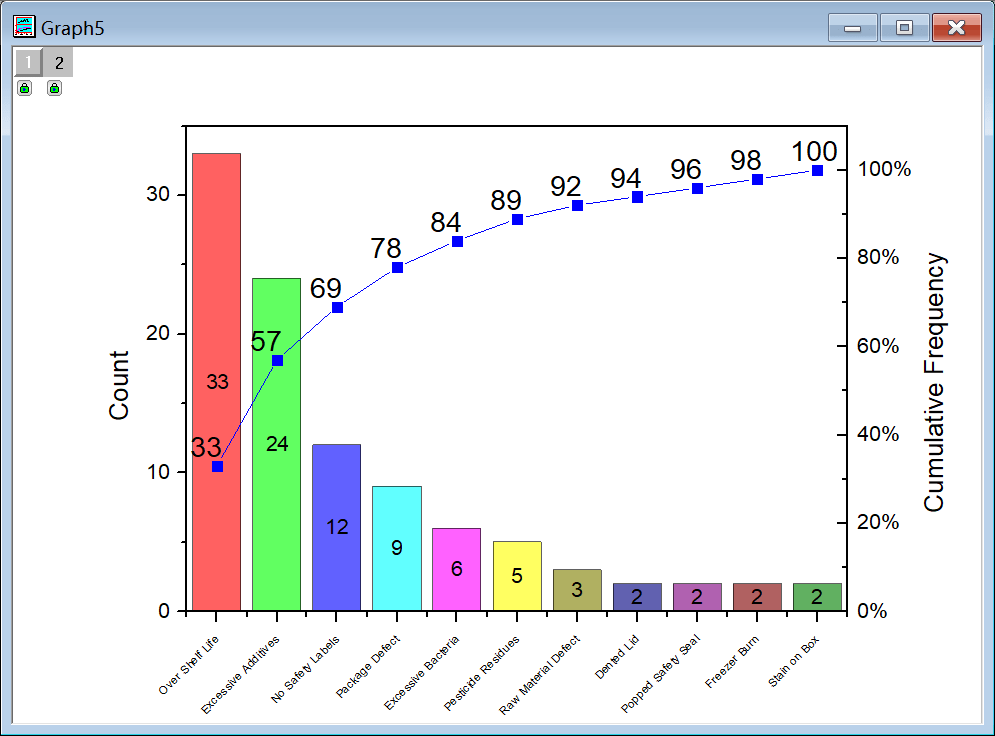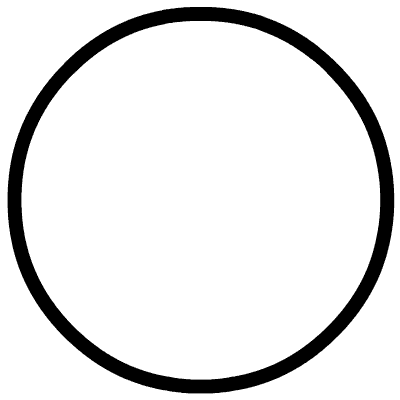| 一文教你使用Origin绘制柏拉图(Pareto Chart) | 您所在的位置:网站首页 › 柏拉图统计分析法的特点 › 一文教你使用Origin绘制柏拉图(Pareto Chart) |
一文教你使用Origin绘制柏拉图(Pareto Chart)
|
柏拉图(Pareto Chart)也称柏拉分布图,是一个 垂直条形统计图,图中显示的相对频率数值从左至右以递减方式排列。 由于图中表示频率的较高条形能清晰显示某一特定体系中具有最大累积效应的变量,因此柏拉图可有效运用于分析首要关注问题。 图中横轴显示自变量,因变量由条形高度表示。表示累积相对频率的点对点图可附加至该条形图上。 由于统计变量值按相对频率顺序排列,图表可清晰显示哪些因素具有最大影响力,以及关注哪些方面可能会产生最大利益。柏拉图(Pareto Chart)分为两种形式 Pareto Chart-binned Data 以及 Pareto Chart-Raw Data。 1.Pareto Chart-binned Data图 结合实例介绍散点Pareto Chart-binned Data图绘制过程。 (1)Samples/Statistical and Specialized Graphs.opj数据文件中的Pareto Chart-binned Data 数据为例,介绍Pareto Chart-binned Data的绘制,导入Pareto Chart-binned Data数据文件,工作表格如图1所示。
图1 数据工作表 (2)执行菜单命令Plot → Statistics → Pareto Chart-binned Data,或单击统计图工具栏中的按钮,弹出“Plotting:plot_Paretobin”对话框,如图2所示设置相关参数。
图2 “Plotting:plot_Paretobin”对话框 (3)设置完毕之后,单击OK按钮,进行计算绘图,生成Pareto Chart-binned Data图形如图3所示。
图3 Pareto Chart-binned Data图形 (4)鼠标左键双击图形,弹出“Plot Details”对话框,对填充颜色进行设置,如图4所示。
图4 “Plot Details”对话框 双击y轴,对y轴属性进行设置,设定y轴范围“From”为“0”,“To”为“60”,“Increment”为“10”,如图5所示。
图5 对y轴属性进行设置 (5)设置完成后单击OK按钮,绘制的Pareto Chart-binned Data图形如图6所示。
图6 Pareto Chart-binned Data图形 2.Pareto Chart-Raw Data图 以Samples/ Statistical and Specialized Graphs.opj数据文件中的Pareto Chart-Raw Data数据为例,介绍Pareto Chart-Raw Data的绘制,导入数据工作表如图7所示。
图7 数据工作表 执行菜单命令Plot → Statistics → Pareto Chart-Raw Data,或单击统计图工具栏中的按钮,绘制Pareto Chart-Raw Data图,如图8所示。更改相关设置,绘制的图形如图9所示。
图8 Pareto Chart-Raw Data图
图9 更改设置后的Pareto Chart-Raw Data图
点击阅读原文,提交计算需求!返回搜狐,查看更多 责任编辑: |
【本文地址】